ashraf
مـُـشرف يـامــا



عدد الرسائل : 113
العمر : 42
Location : Egypt
الدولـه : 
تقييم منتـديـــات يامـــا : 
تاريخ التسجيل : 22/01/2008
 |  موضوع: صور موضوع: صور  الأربعاء يناير 23, 2008 3:15 pm الأربعاء يناير 23, 2008 3:15 pm | |
|
عدل سابقا من قبل في السبت يناير 26, 2008 3:23 pm عدل 2 مرات | |
|
مسلمه
صاحب موقع يـامــا



عدد الرسائل : 4098
العمر : 36
Location : اسكندريه
الدولـه : 
تقييم منتـديـــات يامـــا : 
تاريخ التسجيل : 18/01/2008
 |  موضوع: رد: صور موضوع: رد: صور  الخميس يناير 24, 2008 12:00 am الخميس يناير 24, 2008 12:00 am | |
| لالالالالالالالالالالالالا بجد الصوره حلوه جداااااااااااا | |
|
غزال
يـامــاوى وافــى



عدد الرسائل : 351
العمر : 40
Location : Bahrin
الدولـه : 
تاريخ التسجيل : 17/01/2008
 |  موضوع: رد: صور موضوع: رد: صور  الجمعة يناير 25, 2008 1:02 am الجمعة يناير 25, 2008 1:02 am | |
| مبسوط بالصورة يا اشرف؟؟؟
جميلة جداً.. مبين انك اللي عاملها؟؟
يا ريت لو تكون انت اللي عامل الصورة يا اشرف
كنا طلبنا منك تعمل توقيعات للأعضاء بالمنتدى | |
|
مصطفى الشيخ
يامـــاوى نشيــط



عدد الرسائل : 34
العمر : 35
Location : Egypt
الدولـه : 
تاريخ التسجيل : 27/02/2007
 |  موضوع: رد: صور موضوع: رد: صور  الجمعة يناير 25, 2008 2:05 am الجمعة يناير 25, 2008 2:05 am | |
| | |
|
Smatch
صاحب موقع يـامــا



عدد الرسائل : 1231
العمر : 36
Location : Egypt
الدولـه : 
تقييم منتـديـــات يامـــا : 
تاريخ التسجيل : 10/10/2006
 |  موضوع: رد: صور موضوع: رد: صور  الجمعة يناير 25, 2008 5:14 am الجمعة يناير 25, 2008 5:14 am | |
| تسلم إيدك يا اشرف انا عارف انك انتا اللى عاملها ومستنين منك صور اكتر | |
|
MaXwell
يـامـاوى شـادد حيلـه



عدد الرسائل : 163
العمر : 37
Location : Egypt
الدولـه : 
تاريخ التسجيل : 17/01/2008
 |  موضوع: رد: صور موضوع: رد: صور  الجمعة مارس 14, 2008 3:09 am الجمعة مارس 14, 2008 3:09 am | |
| | |
|
